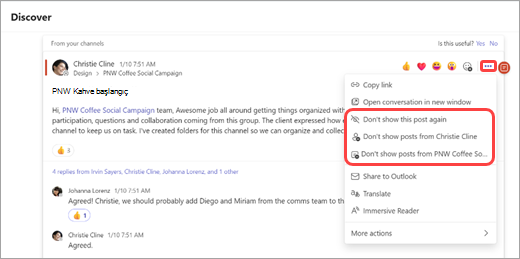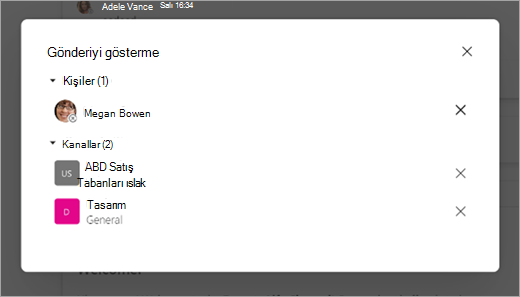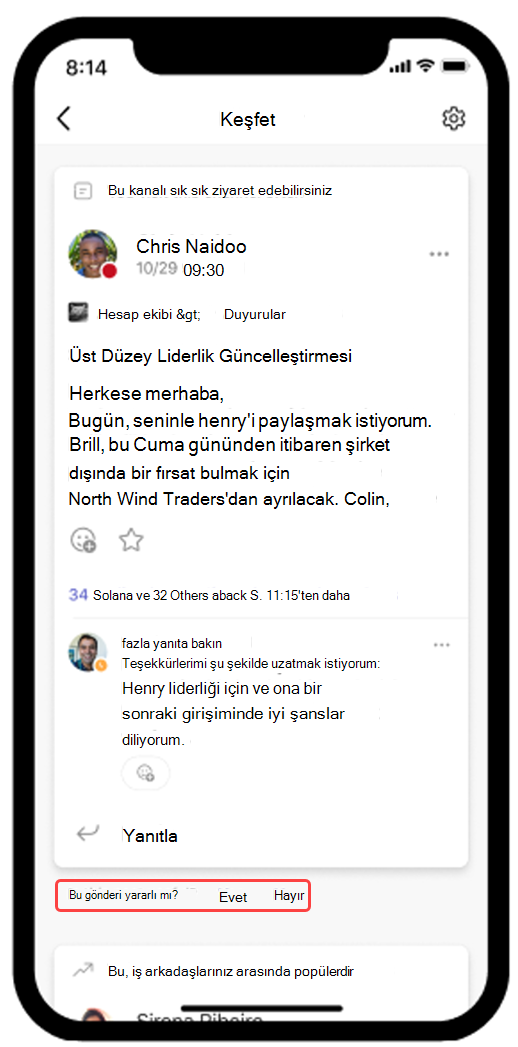Teams Keşif Akışı hakkında bilinmesi gereken ilk şeyler
Teams Keşif Akışı, kişilerden, konulardan ve kanallardan gelen gönderileri yakalamanıza yardımcı olan kişiselleştirilmiş, kaydırılabilir bir Teams kanalı içeriği akışıdır. Bulma Akışı'ndan gönderileri diğer kanal gönderileri gibi beğenebilir, yorumlayabilir veya paylaşabilirsiniz.
Bulma Akışına Erişin:
Uygulamanın sol tarafında, birleştirilmiş görünümdeyse Sohbet
Bulma Akışını Gizle:
Bulma akışını gizlemek için Ayarlar ve daha fazlası
Bulma akışını uygulamanın sol tarafından da gizleyebilirsiniz.İmlecinizi Bul
Akışınızı özelleştirme:
Akışınızda gördüklerinizi değiştirmek için gönderide
Gizlediğiniz gönderi türlerini görmek veya gönderileri göstermek için sağ üst köşedeki Ayarlar
Geri bildirim sağlamak için herhangi bir gönderinin üst kısmından Evet veya Hayır'ı seçin. Hayır'ı seçerseniz, deneyiminiz hakkında daha fazla ayrıntı paylaşabileceğiniz kısa bir geri bildirim formu görüntülenir.
Şu anda kullanılabilir olan tüm gönderileri gördüğünüzde, "Hepiniz yakalandınız" iletisini görürsünüz. Akışınız yeni gönderilerle otomatik olarak güncelleştirilir.
Keşif Akışına erişme:
Keşif akışınızı mobil cihazlarda görüntülemek için sohbet ve kanallar listenizin en üstüne gidin.
Akışınızı özelleştirme:
Geri bildirim sağlamak için, herhangi bir gönderinin en altında Sorulduğunda Evet veya Hayır'ı seçin. Hayır'ı seçerseniz, deneyiminiz hakkında daha fazla ayrıntı paylaşabileceğiniz kısa bir geri bildirim formu görüntülenir.
Akışınızda gördüklerinizi değiştirmek için Diğer seçenekler'i seçin
Gizlediğiniz gönderi türlerini görmek veya gönderileri göstermek için Ayarlar